유튜브 쇼츠, 인스타 릴스, 틱톡 등 짧고 임팩트 있는 영상이 시선을 사로잡고 있습니다. 쇼츠를 만들고 싶지만 어떻게 시작해야 할지 막막한가요? 초보자도 쉽게 디자인툴 캔바 사용해 유튜브 쇼츠 만드는 방법 소개합니다. 캔바 사용법 어렵지 않으니 단계별로 Shorts 만들기 따라 해 보세요.
왜 캔바인가?

캔바(Canva)는 직관적이고 사용하기 쉬운 디자인 도구로, 그래픽 디자인 경험이 전혀 없어도 누구나 멋진 콘텐츠를 만들 수 있습니다.
특히 유튜브 쇼츠(YouTube Shorts)처럼 짧고 시각적으로 강렬한 영상을 만들 때 최적화되어 있습니다.
수많은 템플릿과 애니메이션 효과 활용하면, 초보자도 어렵지 않게 쇼츠 영상 만들 수 있습니다.
1인 미디어 시대, 긴 영상이 아닌 짧지만 임팩트 있는 쇼츠 제작으로 나만의 개성을 표현해 보기 바랍니다.
아직, 캔바 회원이 아니라면 웹사이트로 이동해 구글 계정으로 간편 가입하기 바랍니다.
캔바 사용법
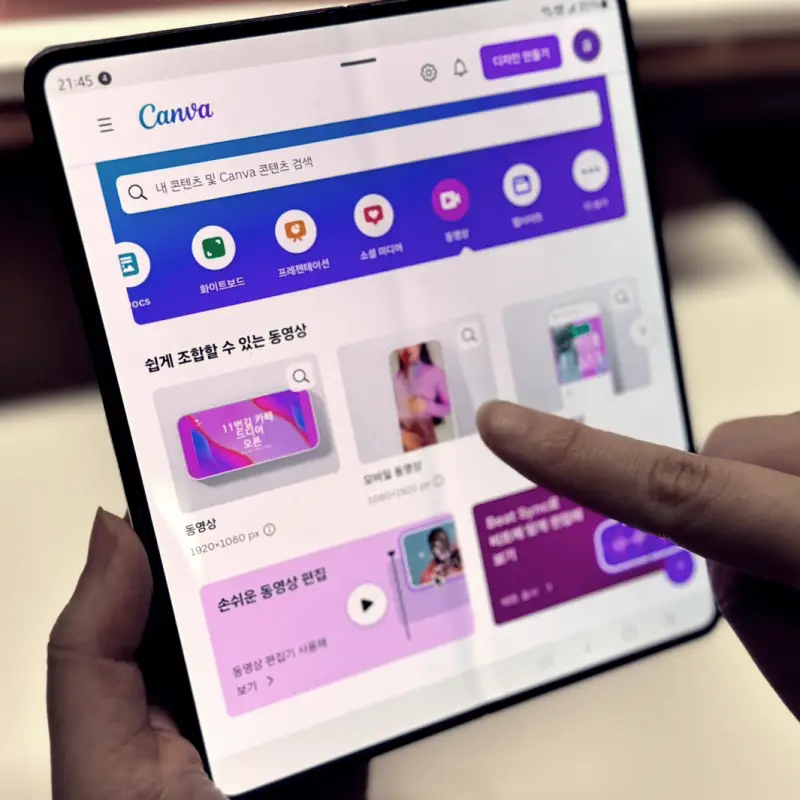
캔바의 기본 사용법 알려드립니다. 웹사이트 기준 설명드리며, Cava 모바일 앱과 상이할 수 있으니 참고해 주세요.
기본적으로 유튜브 영상, 인스타 릴스, 틱톡 숏폼, 쇼츠, PPT, Blog 썸네일 등 전문가들이 만들어둔 템플릿이 등록되어 있습니다.
따라서 본인이 만들려고 하는 목적에 맞게 항목 선택할 수 있습니다.
즉, 전문가들이 미리 만들어 놓은 창의적인 템플릿을 내가 원하는 부분만 골라 쓸 수 있어 편리한 툴 입니다.

Canva는 무료로 사용 가능하지만, 유료 가입 후 적용할 수 있는 기능이 구분되어 있습니다.
예를 들어 템플릿에 왕관 아이콘이 표시되어 있다면, 유료 회원만 사용할 수 있는 기능입니다.
무료 회원의 경우 왕관 아이콘 유무를 꼭 체크하며 사용해야 합니다.

템플릿에 있는 텍스트, 애니메이션 효과를 그대로 또는 일부 교체해서 쓸 수 있어 정말 편리한데요.
유튜브 쇼츠 만들기로 자세한 사용 방법 설명드립니다.
영상편집이 두려워 숏폼 제작을 포기했다면, 쇼츠 제작이 얼마나 간단하고 쉬운 것인지 캔바를 통해 확인하실 수 있습니다. 꼭 함께 따라 해 보기 바랍니다^^
Canva 유튜브 쇼츠 만들기
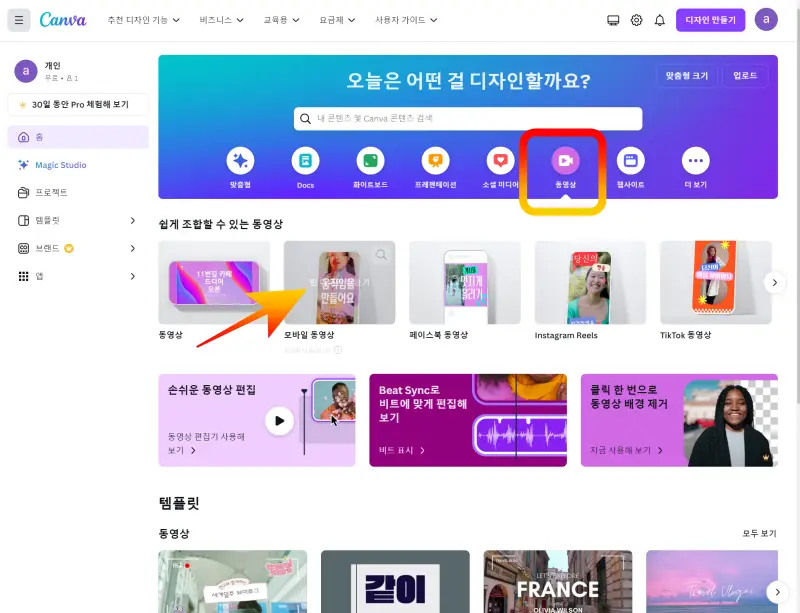
1. 디자인 만들기
Cava 사이트 로그인 후, 홈 화면에서 동영상 선택하고, 하단 모바일 동영상 눌러 빈 디자인 만들기 시작합니다.
유튜브 쇼츠는 9:16 비율로 제작되기 때문에 폭 1080px, 높이 1920px로 자동 설정됩니다.

2. 템플릿 선택
캔바에서는 다양한 동영상 템플릿 제공합니다. 마음에 드는 템플릿을 선택하거나, 직접 디자인할 수 있습니다.
초보자의 경우 하나씩 설정하기 어렵기 때문에 기존의 디자인 중 마음에 드는 템플릿 선택해줍니다.
제공되는 템플릿의 텍스트, 이미지, 동영상 모두 직접 편집 가능해, 편리합니다.
3. 동영상 편집과 디자인

- 기존 동영상 삭제
템플릿 끝부분 마우스 우클릭하면, 동영상 삭제 버튼 보입니다. 삭제하고 본인의 영상을 업로드해 줍니다.
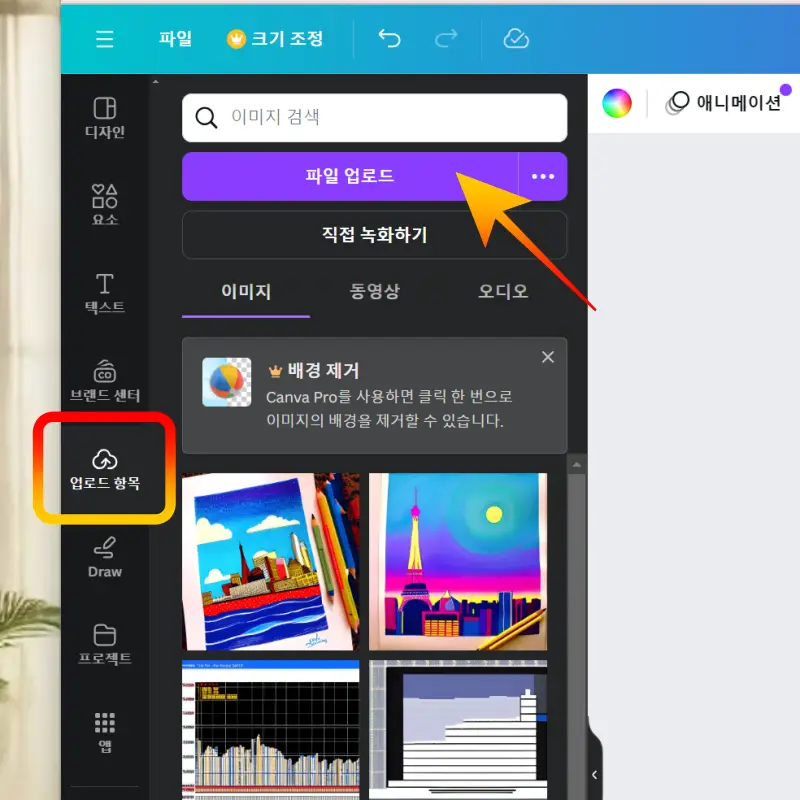
왼쪽 메뉴바 업로드 항목 선택하고 파일 업로드 버튼 눌러 첨부합니다.
- 영상 편집 및 디자인

ⓛ 업로드한 영상의 테두리를 드래그해 사이즈 조정해 줍니다.

② 기존 템플릿의 폰트, 색상, 크기를 편집합니다. 텍스트 선택하고 편집 진행합니다.
템플릿의 텍스트가 마음에 들지 않는다면, 왼쪽 메뉴 텍스트 선택하고 변경할 수 있습니다.

③ 텍스트 애니메이션효과 적용합니다. 상단 애니메이션 눌러 원하는 효과 각각 적용하고 선택합니다.

④ 영상의 길이는 하단 바에서 진행합니다. 점 세 개 눌러 페이지 복사 클릭하면 동일한 영상이 하나 더 생성됩니다.
길이를 줄이려면 영상 끝부분 마우스 커서 대고 왼쪽으로 움직이면 시간 줄어듭니다.

4. 미리 보기 및 저장
완성된 동영상을 상단 ▶버튼 눌러 미리 보기 합니다. 최종적으로 수정할 부분이 없는지 확인합니다.
ESC 눌러 다시 편집 화면으로 이동해, 수정할 부분 있다면 진행하고 없다면 상단 공유 버튼 > 다운로드 눌러줍니다.
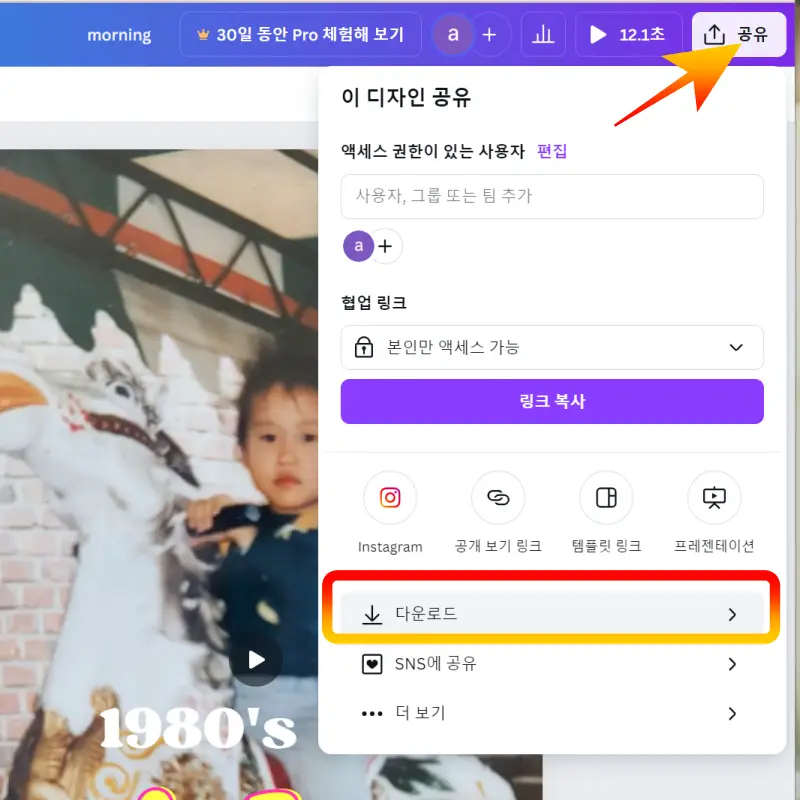
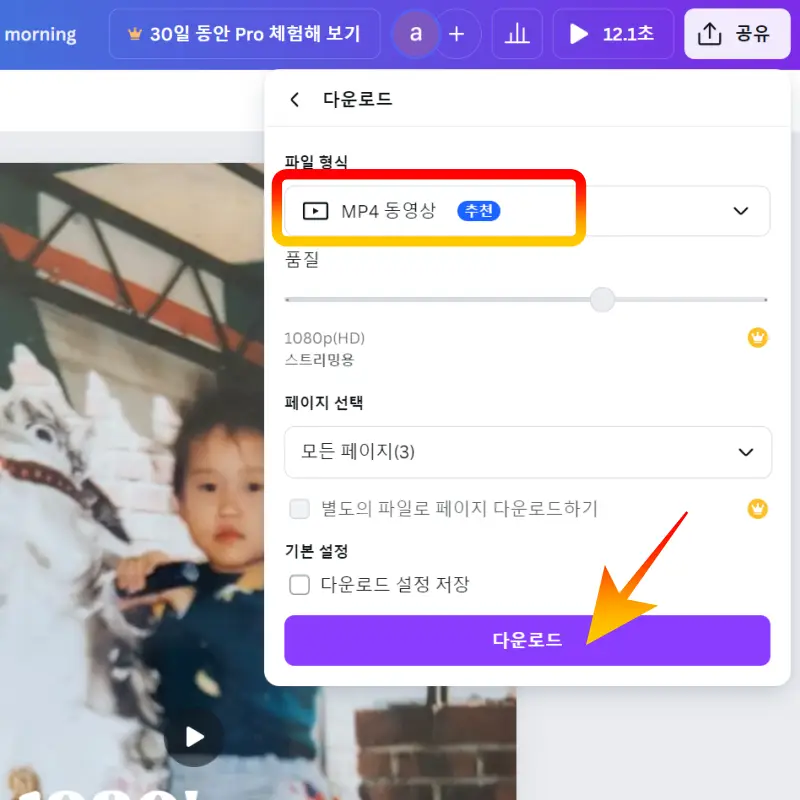
파일 형식은 MP4 동영상 그대로 두고 다운로드 버튼 클릭해 저장합니다.
글로 작성하여 조금 어렵게 느껴질 수 있지만, 이미지와 함께 따라하면 쉽게 쇼츠 제작 가능합니다.
캔바는 전문가가 만들어 놓은 템플릿을 그대로 사용할 수 있어, 비전문가도 쉽게 숏폼 제작할 수 있습니다.
어렵게 생각하지 않는다면 남녀노소 누구나 쉽게 10분 안에 결과물을 만들어 낼 수 있습니다^^
유튜브 쇼츠 업로드
이제 저장한 영상을 유튜브 쇼츠 업로드할 차례입니다.
YouTube 앱 또는 웹사이트 동영상을 업로드합니다. 업로드 방법도 간단합니다.
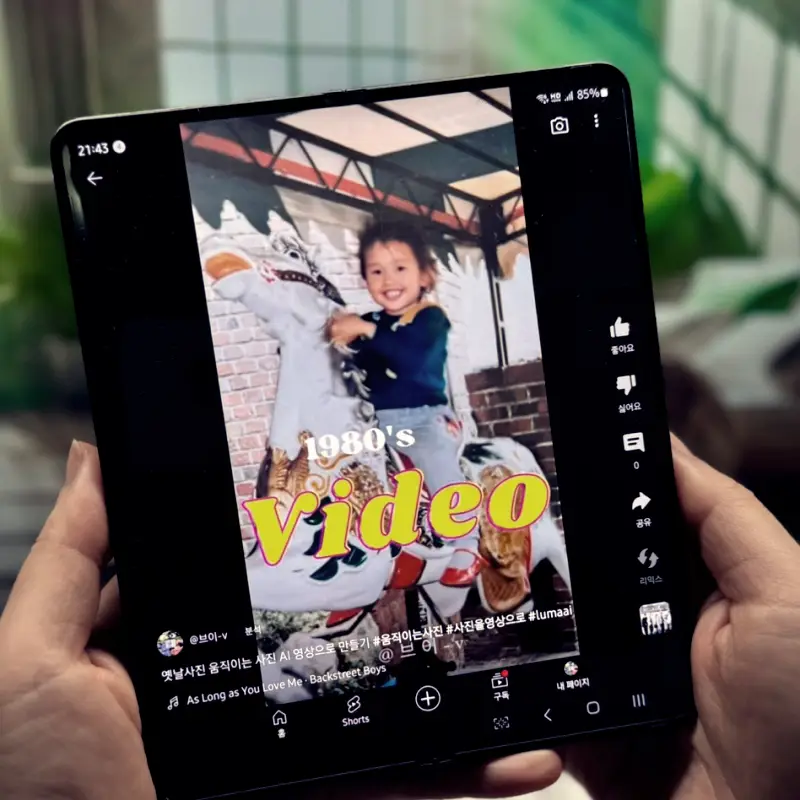
- YouTube Shorts 업로드 방법
- 앱 실행하고 하단 중앙 + 버튼 클릭합니다.
- 동영상 업로드 선택합니다.
- 방금 만든 영상을 클릭하고 하단 다음 버튼 눌러줍니다.
- Shorts 음악을 넣으려면 상단 중앙 '사운드 추가' 클릭합니다.
- 인기 사운드 선택합니다. 최대 15초 재생됩니다.
- 영상 속 글자, 또는 색 보정을 원한다면 사이드 메뉴 눌러 진행합니다.
- 쇼츠 제목 및 해시태그 입력하고 하단 Shorts 동영상 업로드 클릭합니다.
유튜브 쇼츠 업로드가 완료되었습니다.
https://youtube.com/shorts/MO-tmOMALfA?si=ZJKA1hlE-o8irwre
캔바로 손쉽게 쇼츠 제작
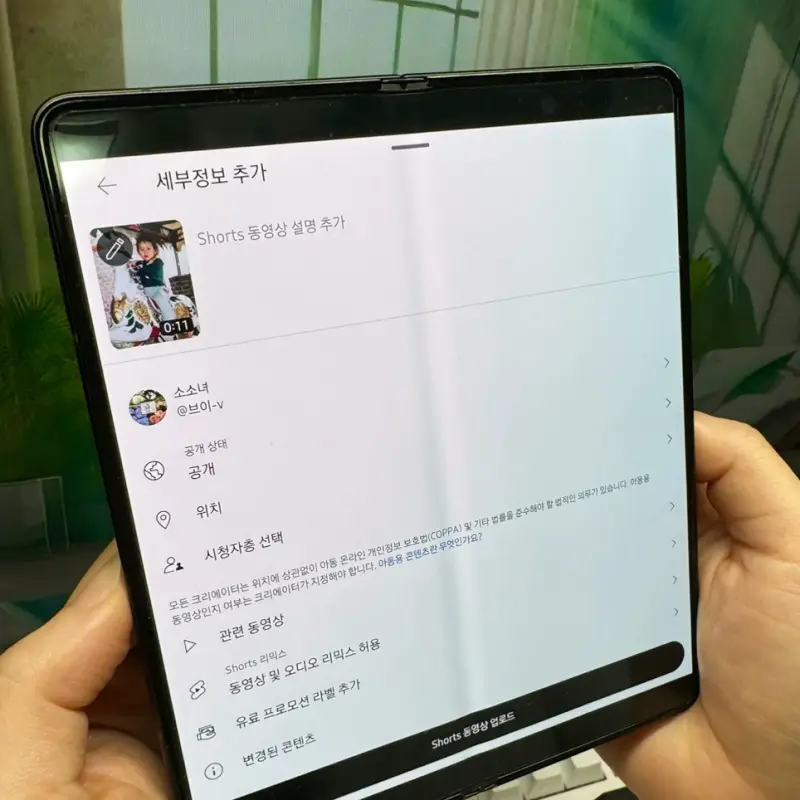
캔바를 사용하면 전문적인 디자인 지식이 없어도 멋진 유튜브 쇼츠를 손쉽게 만들 수 있습니다.
유튜브 영상은 무조건 프리미어 프로, 파이널 컷과 같은 프로그램을 다룰 줄 알아야 한다고 생각하는 분들이라면 이제 그 틀을 깨는 캔바를 만나보기 바랍니다.
직관적인 편집 툴과 풍부한 템플릿 소스를 활용해, 초보자도 자신만의 쇼츠를 세상에 뽐낼 수 있습니다.
기본 제공하는 무료 버전으로 우선 만들어보고, 필요하다면 유료 가입 전환해 더욱 다양한 기능 사용해 보기 바랍니다.
1인 미디어 시대, 긴 영상 제작은 힘들어도 쇼츠와 같은 숏폼을 통해 세상과 소통하고 자신만의 브랜딩을 만들어 보세요.
※ 함께 보면 좋은 글
옛날사진 움직이는 영상 만들기 Luma AI 사용
인공지능 AI의 발전과 함께 정적인 사진에 생동감을 더해 움직이는 영상 만들 수 있게 되었습니다. 옛날사진, 명화, 동물 등 간단한 텍스트 입력으로 누구나 영상 만들기 가능한데요. Luma AI는 이
mifu.tistory.com
포토샵 생성형 채우기 AI 기능 사용 방법
포토샵 2024에 새로 추가된 생성형 채우기(Generative Fill) 기능은 AI를 활용해 이미지 합성, 배경 제거, 새로운 요소를 생성합니다. 사용자가 간단한 텍스트 프롬프트를 입력하면 AI가 알아서 이미지
stock0901.tistory.com
'IT모바일 리뷰 > IT관련 정보' 카테고리의 다른 글
| 서울 추석 병원 응급실 정보 야간 진료 확인 방법 (14) | 2024.09.16 |
|---|---|
| 넷플릭스 추석 연휴 드라마 추천 스릴러 (11) | 2024.09.15 |
| 옛날사진 움직이는 영상 만들기 Luma AI 사용 (12) | 2024.09.07 |
| 실시간 고속도로 교통상황 CCTV T맵 확인 방법 (10) | 2024.09.04 |
| 저소음 키보드 필요할 땐 독거미 F99 내돈내산 후기 (9) | 2024.09.04 |



